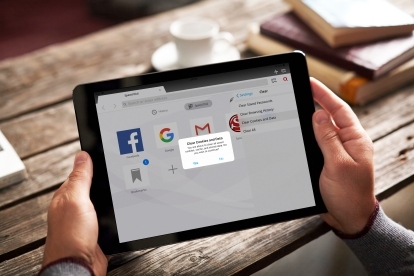
Hva er informasjonskapsler?
Informasjonskapsler er små filer som nettsteder lagrer på enheten din. Vanligvis er informasjonskapsler aktivert som standard i nettleseren din. Disse filene inneholder informasjon om deg for det aktuelle nettstedet. Det kan være et brukernavn eller ting du har sett eller kjøpt før. Noen ganger bruker nettsteder denne informasjonen til å målrette bestemte produkter eller informasjon til en bestemt person. Informasjonskapsler er ikke nødvendigvis en dårlig ting, men fordi de kan brukes til spore personlig informasjon om deg, noen land har spesifikke lover angående bruk av informasjonskapsler.
Anbefalte videoer
Før du velger å slette alle informasjonskapslene dine, husk at nettsteder trenger informasjonskapsler. Neste gang du besøker favorittnettstedet ditt, kan det hende at enkelte ting ikke fungerer som de pleide hvis nettstedet ikke finner informasjonskapselen på iPaden din.
I slekt
- Har du en iPhone, iPad eller Apple Watch? Du må oppdatere den akkurat nå
- Vil iPad-en min få iPadOS 17? Her er alle kompatible modeller
- Final Cut Pro kommer til iPad – men det er en hake
Les videre for å finne ut hvordan du sletter informasjonskapsler på en iPad, enten du bruker Safari, Chrome, Opera eller Firefox. Sjekk også ut hvordan slett informasjonskapsler på datamaskinen din nettleser.
Slik sletter du informasjonskapsler i Safari
1 av 2
Trinn 1: Trykk på Innstillinger ikonet på startskjermen og gå til Safari.
Steg 2: Plukke ut Slett historikk og nettsteddata.
Trinn 3: Trykk på Klar.
Slik sletter du informasjonskapsler i Chrome
1 av 5
Trinn 1: Trykk på Mer (3 prikker) menyen øverst til høyre og velg Innstillinger.
Steg 2: Gå til Personvern og så Fjern nettlesingsdata.
Trinn 3: Sørge for at Informasjonskapsler, nettstedsdata er valgt og trykk Fjern nettlesingsdata nederst.
Slik sletter du informasjonskapsler i Firefox
1 av 3
Trinn 1: Trykk på hamburger Meny i øverste høyre hjørne.
Meny i øverste høyre hjørne.
Steg 2: Rull ned og velg Fjern private data.
Trinn 3: Sørg for at alternativet Cookies er på, og trykk på Fjern private data.
Slik sletter du informasjonskapsler i Opera
1 av 3
Trinn 1: Trykk på O i øverste høyre hjørne og velg Innstillinger.
Steg 2: Plukke ut Klar fra menyen.
Trinn 3: Trykk på Slett informasjonskapsler og data.
Redaktørenes anbefalinger
- Beste Prime Day iPad-tilbud: Tidlige tilbud lander på toppmodeller
- iPadOS 17 har en skjult overraskelse for fans av den originale iPad
- Slik tar iPadOS 17 din iPad til neste nivå
- Eier du en iPhone, iPad eller MacBook? Installer denne kritiske oppdateringen akkurat nå
- Beste nettbretttilbud: Spar på Android-nettbrett, iPad og mer
Oppgrader livsstilen dinDigitale trender hjelper leserne å følge med på den fartsfylte teknologiverdenen med alle de siste nyhetene, morsomme produktanmeldelser, innsiktsfulle redaksjoner og unike sniktitter.



